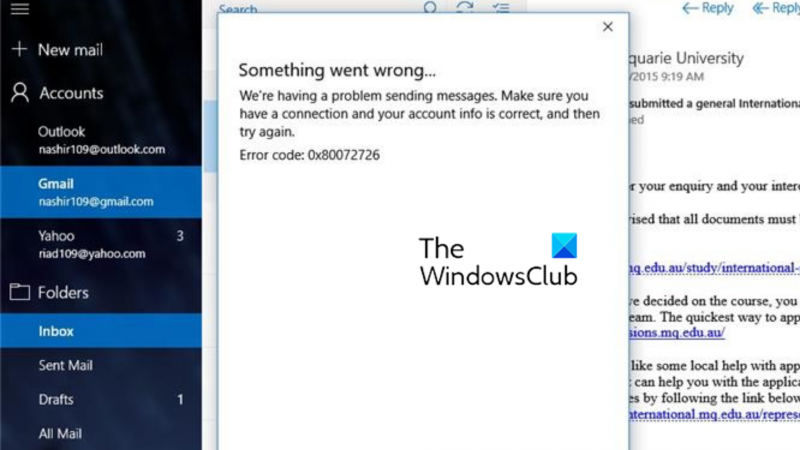Si vous obtenez des erreurs de synchronisation de messagerie 0x80072726 ou 0x8007274c, c'est probablement parce que votre client de messagerie n'est pas configuré correctement. Voici comment résoudre le problème : Tout d'abord, assurez-vous que votre client de messagerie est configuré pour utiliser les paramètres de serveur corrects. Si vous ne savez pas de quoi il s'agit, contactez votre fournisseur de messagerie. Ensuite, vérifiez les paramètres de votre compte pour vous assurer qu'ils sont corrects. Cela inclut le nom d'utilisateur, le mot de passe et tout autre champ obligatoire. Si vous rencontrez toujours des problèmes, il est possible que votre client de messagerie essaie de se connecter au mauvais serveur. Assurez-vous que l'adresse du serveur est correcte et que vous utilisez le bon numéro de port. Enfin, si vous voyez toujours des erreurs de synchronisation, il est possible qu'il y ait un problème avec le serveur de messagerie lui-même. Contactez votre fournisseur de messagerie pour voir s'il peut vous aider.
Si l'application Mail ne fonctionne pas correctement, vous recevrez probablement un message d'erreur. Si vous rencontrez Erreur de synchronisation de l'application Windows Mail 0x80072726 ou 0x8007274c sur votre ordinateur, veuillez lire cet article pour obtenir l'autorisation. Nous avons discuté des causes et des solutions.
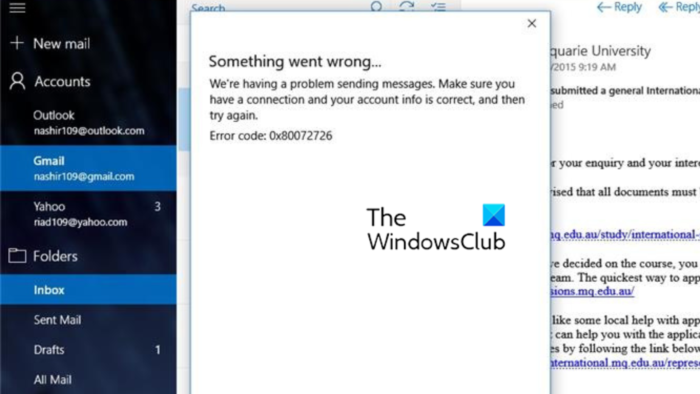
Correction de l'erreur de synchronisation de messagerie 0x80072726 ou 0x8007274c
La cause principale du problème est l'interférence d'une application de sécurité tierce empêchant le fonctionnement de l'application de messagerie. Plusieurs utilisateurs ont confirmé que travailler sur cette cause résoudrait ce problème. Essayez les solutions suivantes dans l'ordre :
- Désactiver l'antivirus tiers
- Ajoutez le chemin d'accès aux chemins d'accès approuvés pour le pare-feu Windows Defender.
- Réinitialiser l'application Windows Mail
1] Désactiver l'antivirus tiers
Étant donné que le principal responsable du problème est un logiciel de sécurité tiers et son pare-feu, il est conseillé de le désactiver et de s'appuyer sur le pare-feu Windows Defender. Cela simplifiera la connexion entre le serveur d'application Mail et les autres serveurs.
Pour désactiver un logiciel de sécurité tiers, contactez son fabricant. Après cela, vous pouvez activer le pare-feu Windows Defender.
2] Ajoutez un chemin aux chemins approuvés pour le pare-feu Windows Defender.
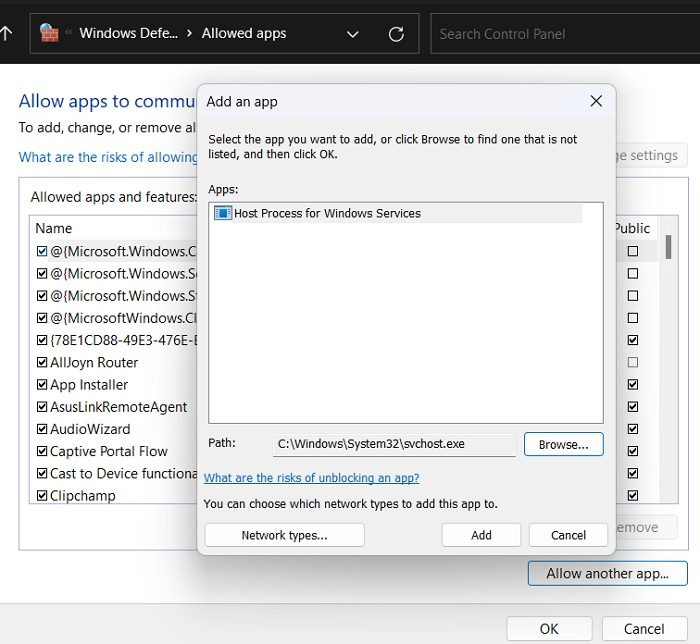
Si la désactivation du logiciel de sécurité tiers n'a pas aidé, vous pouvez essayer d'ajouter les chemins requis par l'application de messagerie en tant que chemin approuvé pour le pare-feu Windows Defender. La procédure est la suivante :
- Recherchez Pare-feu Windows Defender dans la barre de recherche Windows.
- Ouvrez l'application.
- Presse Autoriser une application ou une fonctionnalité via le pare-feu Windows Defender dans la liste de gauche.
- Presse Modifier les paramètres .
- Choisir Autoriser une autre application .
- Dans la section pour le chemin, copiez et collez les chemins suivants et cliquez sur Ajouter après avoir collé chacun d'eux.
- Dans la fenêtre principale, une nouvelle fonction avec le nom sera visible Processus hôte pour le service Windows .
- Cochez les cases pour les deux Public et Privé .
- Presse BIEN pour enregistrer les paramètres.
3] Réinitialiser l'application Windows Mail
Si tout le reste échoue, vous devez réinitialiser l'application Windows Mail et voir si cela vous aide.
A lire aussi : L'application de messagerie ne se synchronise pas dans Windows 11/10
Qu'est-ce que l'application Mail sous Windows ?
L'application Windows Mail est une application Windows gratuite qui permet aux utilisateurs de consulter et de gérer leur messagerie personnelle. Si vous avez utilisé votre compte Microsoft pour vous connecter, cette application sélectionnera automatiquement la boîte aux lettres. Dans ce cas, vous pourrez facilement trier et gérer vos e-mails à l'aide de l'application Windows Mail.
L'application Windows Mail est-elle identique à Outlook ?
Outlook est une application hautement sophistiquée qui offre d'innombrables fonctionnalités et facilite les choses pour les entreprises et les marques. L'application Windows Mail vous fait gagner du temps en présentant vos e-mails d'un simple clic. Les fonctions de l'application Windows Mail sont les mêmes que celles du serveur Web.
Outlook est un programme premium. L'application Mail est gratuite.
L'application Windows Mail fonctionne-t-elle avec Gmail ?
L'application Windows Mail fonctionne bien avec Gmail. Tout ce que vous avez à faire est de sélectionner Ajouter un compte et d'entrer l'adresse de votre compte Gmail. Il en va de même pour quelques autres serveurs de messagerie. Ajoutez simplement un compte et utilisez son identifiant et son mot de passe. Cependant, seul un compte Microsoft est ajouté par défaut.
Comment accéder à Windows Mail ?
Pour accéder à Windows Mail, vous trouverez une icône en forme d'enveloppe épinglée à la barre des tâches par défaut. En dehors de cela, vous pouvez le trouver dans la barre de recherche Windows. Une autre méthode consiste à cliquer sur le bouton Démarrer et à sélectionner l'application Mail dans la liste des applications disponibles.